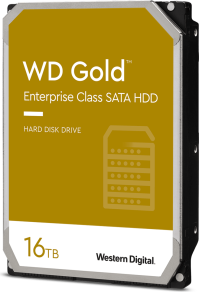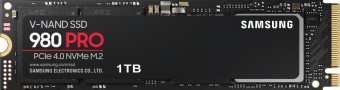Massenspeicher (HDD & SSD)
Bei keinem anderen Thema unserer Hardware-Tipps läßt sich sofort eine eindeutigere Antwort zur Startfrage geben, als bei diesem :
- Für alle Computer -von der Einsteiger- bis zur Business-Klasse- empfehlen wir mittlerweile den Einsatz einer SSD. Warum wir diese Vorgabe machen und wann die SSD einzeln oder besser gekoppelt mit einer herkömmlichen HDD mehr Sinn macht - darüber wird im Folgenden ausführlich berichtet.
- Grundlagen und Fakten zu beiden Massenspeichertypen
- HDD vs. SSD oder doch besser miteinander ?
- Empfehlungen für HDD's und SSD's
 Grundlagen und Fakten zu beiden Massenspeichertypen
Grundlagen und Fakten zu beiden Massenspeichertypen
Doch zunächst einmal die grundlegenden Fakten zu herkömmlichen Festplatten (HDD) und zum Massenspeicher-Typ Solid State Disk (SSD) :
Festplatten (HDD)
- Festplatten (HDD's) speichern seit mehr als 5 Jahrzehnten permanent (d.h. auch ohne dauerhafte Stromversorgung) unsere Computerdaten. Dies geschieht mittels Schreib/Lesekopf auf den einzelnen magnetischen Scheiben (Plattern), aus denen herkömmliche HDD's bis heute u.a. bestehen. Dazu kommen noch eine Vielzahl weiterer mechanischer sowie elektrischer Bauteile, ein robustes Metallgehäuse (für PC's meist 3.5", für Notebooks 2.5") und die aktuelle SATA-6G Schnittstelle.
- Seit den ersten HDD-Modellen wurde bis heute natürlich die Kapazität und die Geschwindigkeit erheblich gesteigert. Hatten die Festplatten früher Kapazitäten im kleinen Megabyte-Bereich (z.B. 20MB im ersten Commodore-PC des Autors), so finden wir in aktuellen Computern heute zumeist Größen von einigen Terabyte, das ist etwa 1 Million mal soviel Speicherplatz wie zu PC-Urzeiten ! Nicht ganz so rasant erhöhte sich auch der Datendurchsatz -also die Geschwindigkeit- von anfänglich einigen Kilobyte/s bis zum heutigen Maximalwert von ca. 300 MByte/s pro einzelner HDD.
- Preislich passten sich die Festplatten der normalen Entwicklung aller PC-Komponenten an - jährlich gab es immer etwas größere und schnellere Modelle mit relativ konstantem Preis/Leistungsverhältnis. Moderne HDD's erzielen hier Werte von ungefähr 20€ pro Terabyte (20€/TB).
- Doch genau hier wuchs vor einigen Jahren die Diskrepanz zwischen den Geschwindigkeitszuwächsen einiger wichtiger PC-Komponenten und den Magnet-Festplatten. Während Prozessoren, Grafikkarten, Mainboards und externe Schnittstellen (z.B. USB 3.0) z.T. deutliche Performance-Sprünge vollführten, verharr(t)en die HDD's weiter in etwa auf dem Niveau von vor vielen Jahren. Somit entwickelten sie sich eindeutig zu einer Systembremse bzw. Flaschenhals in modernen Computern.
- Dieser Umstand trat jedoch nicht völlig unvorhersehbar ein, denn seit Längerem versuchen die Festplattenhersteller mit optimierten magnetischen Verfahren und verkleinerten Speicherstrukturen, mehr Platz auf den HDD's zu generieren bzw. die Geschwindigkeit signifikant zu erhöhen - zuletzt mit eher mäßigem Erfolg. Ebenso trug sicherlich der Schwund an Festplattenherstellern nicht gerade dazu bei, den Wettbewerb hier extrem anzukurbeln. Aktuell gibt es bei HDD's - im Gegensatz zu anderen PC-Komponenten - lediglich noch 3 nennenswerte Hersteller (Western Digital, Seagate & Toshiba). Die früheren Mitbewerber Samsung, Maxtor und Hitachi-HGST wurden aufgekauft.
- Die heutigen Weiterentwicklungen bei Festplatten sind natürlich einerseits vom Bedarf an immer mehr Speicherplatz getrieben - die aktuelle HDD-Obergrenze liegt bei 22TB. Andererseits versuchen die Hersteller, ihre aktuellen Festplatten in bestimmte Kategorien bzw. Anwendungsfälle einzuordnen : Es gibt so z.B. spezielle HDD-Typen für externe Netzwerkspeicher (NAS), Server im 24/7 Dauerbetrieb oder Videoaufzeichnung, welche alle mit besonderen Eigenschaften diese jeweiligen Szenarien abdecken sollen.
Solid State Disk (SSD)
- Solid State Disks (SSD's) gibt es erst seit ca. 10 Jahren. Auch sie speichern permanent (d.h. auch ohne dauerhafte Stromversorgung) unsere Computerdaten. Dies geschieht allerdings ohne jegliche mechanische oder magnetische Teile rein elektrisch in sogenannten Flash-Speicherzellen. Diese Form der Datenspeicherung ist eigentlich schon viel länger bekannt, z.B. in Form von USB-Sticks oder SD-Speicherkarten. Ihren Siegeszug als Ersatz bzw. Ergänzung für interne magnetische Festplatten traten die SSD's aber wie gesagt erst in den letzten Jahren an - ABER WIE ?!
- Während sich die magnetischen Festplatten -wie oben beschrieben- allmählich zur Systembremse entwickelten, gab es seither nur 2
ernstzunehmende Alternativen : Einerseits die RAID-Systeme (mehrere zusammengeschaltete HDD's für höhere Geschwindigkeit und teilweise verbesserte Datensicherheit) und andererseits die SSD's. Doch
weil man für die HDD-RAID's stets mindestens 2, besser sogar 4-5 Festplatten benötigt, die wiederum nur an speziellen Controllern funktionieren und oft zu Abstürzen bzw. Ungereimtheiten beim
Betriebssystem führen, etablierte sich die SSD mehr und mehr. Und dabei erzielt man mit einer aktuellen SSD auch noch Geschwindigkeiten, die selbst HDD-RAID's nicht erreichen - hier einige relevante
Kennwerte im Vergleich :
- max. IOPS (durchschnittliche Anzahl von Ein-/Ausgabeoperationen pro Sekunde)
- HDD = ca. 150-300 (je nach Umdrehungsgeschwindigkeit und Formfaktor der HDD sowie abhängig von der genutzten Schnittstelle)
- SSD = ca. 20000 - 1500000 (je nach SSD-Speicherbestückung, Controller und genutzter Schnittstelle)
- Lese/Schreibgeschwindigkeit
- HDD = 80-300 MByte/s (je nach Umdrehungsgeschwindigkeit und Formfaktor der HDD sowie abhängig von der genutzten Schnittstelle)
- SSD = 200-7000 MByte/s (je nach SSD-Speicherbestückung, Controller und genutzter Schnittstelle)
- max. IOPS (durchschnittliche Anzahl von Ein-/Ausgabeoperationen pro Sekunde)
- Doch wenn es um die SSD so rosig aussieht, wieso sind dann noch nicht alle Computer damit ausgerüstet? Was spricht gegen den Einsatz einer SSD ? Da wäre zuerst einmal die Speicherkapazität aktueller SSD's zu nennen - mehr als ca. 4TB sind momentan für Privatkunden (noch) nicht bezahlbar bzw. verfügbar. Und vom günstigen P/L-Verhältnis der HDD's (ca. 20€/TB) sind SSD's ebenfalls noch ein gutes Stück entfernt (umgerechnet ca. 55€/TB). Und weil sich mit (vergleichsweise) kleinen Kapazitäten und (vergleichsweise) hohen Preisen kein gutes Marketing bzw. Werbung machen läßt, ist bei vielen Computeranwendern die Alternative "SSD" wohl auch noch nicht recht bekannt. Doch auch bei den Themen langfristige Datensicherung und max. Schreibzyklen gibt es vor allem für datenkritische Anwendungen im Business-Umfeld noch nicht den Stand an Erfahrung bzw. Sicherheit, den man sich als verantwortlicher System-Admin wünscht.
- Aktuelle SSD-Modelle bieten trotzdem deutlich mehr und bezahlbaren Speicherplatz als noch vor Jahren, und neue Bauformen (M.2 statt 2.5") bzw. Schnittstellen/Übertragungsprotokolle (PCIe-NVMe statt SATA-AHCI) vergrößern den leistungsmäßigen Abstand zu normalen Festplatten immer weiter.
Natürlich gibt es aber auch bei den SSD's manche Typen, die nicht empfehlenswert sind - billige, langsame Speicherchips und/oder veraltete Controller können hier mögliche Ursachen sein. Wir werden Ihnen jedoch keine derartigen SSD's empfehlen - Gleiches gilt selbstverständlich auch für die von uns empfohlenen Festplatten - auf unsere Tipps ist in jeder Hinsicht Verlass !
Wir haben in den vergangenen Jahren bereits vielfältige Erfahrungen mit SSD's gemacht, sei es nun im Handling, beim Einbau in das PC-Gehäuse/Notebook und natürlich auch im laufenden Betrieb. Besonders hervorgetan haben sich dabei die SSD-Modelle von Samsung, doch auch andere namhafte Anbieter wie INTEL, Crucial, Kingston, Seagate oder Western Digital (SanDisk) können wir für die unterschiedlichsten Anforderungen -auch im Business-Bereich- empfehlen.
HDD vs. SSD oder doch besser miteinander ?
Nachdem wir uns nun in diesem Kapitels eindeutig auf die Seite der SSD als das Speichermedium der Zukunft gestellt haben, wollen wir im weiteren Verlauf noch deutlicher das Für & Wider bzgl. HDD und SSD beleuchten. Dazu betrachten wir am besten die verschiedenen Computer-Anwendungsfälle aus unserem Bewertungsschema und die damit verbundenen Anforderungen an den Massenspeicher :
1. Einsteiger-PC's incl. Business-Klasse, Bewertungs-Skala 1-30
Für das in dieser PC-Klasse vorherrschende Nutzungsverhalten war es bisher weder technisch noch finanziell sinnvoll, eine SSD im Computer zu verbauen. Es genügte vollkommen, wenn eine normale Festplatte (~1TB) vorhanden war. Doch unsere Erfahrungen und Gespräche mit PC-Anwendern, die sich leistungsmäßig hier im Einsteiger-Bereich wiederfinden, haben gezeigt, dass auch sie von der Mehrleistung bzw. Schnelligkeit einer SSD profitieren wollen, obwohl die relativ seltene und einfache PC-Nutzung (ggf. 1-2 Tage/Woche für 1-2 Stunden) mit den genannten Anwendungen nicht zwingend eine SSD erfordert. Wer jedoch einmal an einem PC mit integrierter SSD gearbeitet hat, will sich nach diesem Aha-Erlebnis auch im Einsteiger-Bereich nicht wieder auf das Niveau einer Festplatte zurückbegeben. Und da kommt der stetige Preisverfall bei SSD's natürlich gerade recht, um auch in der untersten Leistungsklasse möglichst viele Anwender von einer SSD profitieren zu lassen.
Der mit einer SSD erzielbare Geschwindigkeitsvorteil ist deutlich spürbar bzw. wird von den meisten Anwendern als sehr angenehmes Arbeiten beschrieben. Keine andere PC-Komponente konnte in den vergangenen Jahren die messbare und -noch viel wichtiger- die gefühlte/erlebte PC-Leistung vergleichbar beschleunigen. Die SSD -richtig eingesetzt- verkürzt nicht nur das Hochfahren des PC's erheblich, sondern bewirkt auch, daß sämtliche Programme bzw. Spiele wesentlich zügiger starten und daß das Öffnen und Speichern großer Dateien nicht mehr zur Geduldsprobe wird. Zusätzlich verringert sich das Betriebsgeräusch des PC's.
Und doch wird auch -oder gerade- bei Einsteiger-PC's die SSD noch eine Weile zur Sonderausstattung gehören - zu groß ist in diesem Bereich der Preisdruck unter den Herstellern. Wir bestücken jedoch auch unsere günstigsten Systeme mit einer SSD - einzeln oder im Verbund mit einer Festplatte.
2. Mittelklasse, Oberklasse & HighEnd-PC's (auch Business-Klasse) Bewertungs-Skala 31-100
Aufgrund der hier eingesetzten Programme (gehobene Anwendungen, Spiele etc.), der erweiterten Nutzeranforderungen (tägliches, z.T. mehrfaches PC-Starten, Bearbeiten großer Dateien) und dadurch bedingt durch das Bedürfnis nach erhöhter Computerleistung wird es selbstverständlich erst recht in dieser PC-Klasse notwendig, eine SSD einzusetzen. Doch die ständig erhöhten Anforderungen an Speicherplatz und Zuverlässigkeit -nicht nur im Business-Umfeld- sowie die zuvor bereits erwähnten besonderen Anwendungsfälle für Massenspeicher lassen sich in allen PC-Leistungsstufen am besten mit zusätzlichen herkömmlichen Festplatten erfüllen.
Bevor Sie im Anschluß die Empfehlungen für verschiedene HDD's und SSD's erhalten, möchten wir noch auf einen wichtigen Punkt eingehen : Wie konfiguriert man das Massenspeichersystem im PC richtig ?
In den vielen Jahren, in denen wir uns nun bereits mit Computern beschäftigen, wurde eine "PC-Weisheit" stets bewahrt und erfolgreich mit unseren Kunden geteilt - "Trenne wenn möglich Betriebssystem und Programme von den persönlichen Dateien".
Dieser Grundsatz bedeutet für die Konfiguration einer einzelnen SSD bzw. HDD, diesen Massenspeicher zumindest in zwei Partitionen aufzuteilen - die erste Partition (meist Laufwerk C, Bootpartition) enthält das Betriebssystem und alle installierten Programme (z.B. Office-Paket, Spiele) sowie systemnahe Anwendungen (z.B. Antivirus-Software). Auf der zweiten, deutlich größer zu wählenden Partition werden dann zukünftig alle Nutzerdateien gespeichert (z.B. Laufwerk D). Dazu zählen u.a. Internet-Downloads, Musik, Bilder, Videos, Office-Dokumente, Mails usw. Diese Zweiteilung des Massenspeichers bewirkt eine bessere Übersichtlichkeit (auch für das Backup) und im Fall eines PC-Problems ggf. auch, daß das Betriebssystem ohne Verlust der persönlichen Dateien einfach auf der ersten Partition (Laufwerk C) wiederhergestellt werden kann.
Beim gemeinsamen Einsatz von SSD und HDD gilt dieser Grundsatz natürlich ebenso. Allerdings hat man hier nun die Möglichkeit, die SSD (z.B. Laufwerk C) ausschließlich für das Betriebssystem und alle installierten Programme (z.B. Office-Paket, Spiele) sowie systemnahe Anwendungen zu nutzen, was deren Ladezeit deutlich verkürzt. Die Vielzahl an persönlichen Dateien (Internet-Downloads, Musik, Bilder, Videos, Office-Dokumente, Mails u.a.) wird auf der herkömmlichen, langsameren Festplatte gespeichert - man bezeichnet diese HDD deshalb auch scherzhaft als "einfaches Datengrab" (z.B. Laufwerk "D").
Als Partitionsgröße für das Bootlaufwerk "C" haben sich für die reine Betriebssystem-Installation von Microsoft Windows 10/11 Werte von ca. 150GB bewährt. Wird nun noch der Speicherplatzbedarf aller notwendigen/gewünschten Programme, zukünftiger Updates und ggf. Spiele hinzugerechnet, erhält man leicht eine Bootpartition mit 250GB oder mehr - vor allem aktuelle Spiele erhöhen den Bedarf hier drastisch. Deshalb sind SSD's mit weniger als 250GB Speicherkapazität heutzutage nicht mehr sinnvoll und kaum noch anzutreffen.
Die älteren 2.5" SSD-Typen mit dem ursprünglichen SATA-6G AHCI Anschluss sind in den vergangenen 3 Jahren mehr und mehr durch moderne SSDs mit PCIe-NVMe M.2 Schnittstelle ersetzt worden. Diese neuen SSD-Modelle bieten nochmals kleinere Abmessungen und höhere Geschwindigkeiten als Ihre Vorgänger. Da zusätzlich auch alle neuen Mainboards diese M.2 SSDs unterstützen und die Preise nach und nach angeglichen werden, spricht aus heutiger Sicht eigentlich nichts mehr für den Einsatz der 2.5" SATA-6G SSDs (ggf. zur Aufrüstung älterer PCs). Wir empfehlen daher nur noch die neuen PCIe-NVMe M.2 SSDs.
Zum Schluß noch einige Worte zu Notebooks. Wegen des begrenzten Platzes in Mobil-PCs ist der gemeinsame Einsatz von beiden Massenspeicherarten -SSD & HDD- oftmals nicht möglich. Doch nicht ohne Grund hat der Siegeszug der SSD vor ca. 10 Jahren in Notebooks begonnen - der leistungsmäßig messbare bzw. bei der Arbeit mit den mobilen Geräten gefühlte Geschwindigkeitsvorteil gegenüber den im Vergleich zu 3.5" nochmals langsameren 2.5" Notebook-HDDs war so bedeutend, dass es nicht viel an Überzeugung brauchte, einem Anwender die Vorzüge der SSD näher zu bringen. Ich kann mich noch sehr gut an das persönliche WOW-Erlebnis mit meiner ersten SSD erinnern - in einem damals bereits einige Jahre alten Lenovo-Thinkpad Notebook, daß mittels einer 90GB großen 2.5" SATA-SSD von Corsair (mit integriertem Sandforce-Controller) so viel schneller lief, als hätte man ein Neugerät der aktuellsten Notebook-Generation vor sich (ein Kollege meinte scherzhaft - wie ein Trabbi mit Ferrari-Motor).
Aus 2 Gründen werden wir aber an dieser Stelle keine eigenen Empfehlungen für Notebook-SSDs geben :
1. In modernen Notebooks sind bereits nur noch SSDs verbaut, seien es nun 2.5" Typen oder bereits die neueren
M.2-Modelle. Außerdem verwenden die Hersteller z.T. besondere M.2-SSDs mit verkürzter Länge (z.B. M.2 2240
anstelle der üblichen M.2 2280), was man aber sehr häufig erst nach dem Öffnen des Notebooks erkennt.
2. Das Umrüsten/Nachrüsten von Massenspeichern ist bei Notebooks bauartbedingt recht schwierig und kann zu
irreparablen Beschädigungen des Geräte-Gehäuses führen, da die meisten Notebooks nur mit Spezialwerkzeug
und einiger Erfahrung zu öffnen sind (was übrigens bei älteren Modellen -vor allem aus den Business-Serien der
großen Hersteller- mittels Wartungsklappen für HDD/SSD/RAM schon einmal wesentlich kundenfreundlicher
gelöst wurde). Zusätzlich zu den vielen kleinen (zum Teil versteckten) Schrauben kommen immer mehr ge-
häuseumlaufende Plastik-Clipse, Verklebungen o.ä. zum Einsatz, die beim unsachgemäßen Öffnen abbrechen
bzw. das Notebook-Gehäuse in Mitleidenschaft ziehen können.
Daher lautet unser Rat an dieser Stelle : Notebook-Aufrüstungen sollte immer ein IT-Fachmann erledigen, egal ob SSD oder RAM !
Empfehlungen für HDD's und SSD's
Unsere Empfehlungen für den (ggf. gekoppelten) Einsatz von HDD bzw. SSD im Heim-Computer und Business-PC lauten (Stand Januar 2023) :
Privatanwender (Massenspeicher für Heim-PC's)
Einsteiger, Bewertungs-Skala 1-15 (nur SSD)
Preis : 50€-60€
| Modellbezeichnung | Speicherkapazität | Typ |
Bauform Schnittstelle |
Preis [€] |
|
Samsung SSD 980 (MZ-V8V500BW) |
500GB | SSD |
M.2 2280 PCIe 3.0 NVMe |
60 |
|
Western Digital WD Blue SN570 (WDS500G3B0C) |
500GB | SSD |
M.2 2280 PCIe 3.0 NVMe |
50 |
|
Crucial P5 SSD (CT500P5SSD8) |
500GB | SSD |
M.2 2280 PCIe 3.0 NVMe |
60 |
Privatanwender (Massenspeicher für Heim-PC's)
Einsteiger, Bewertungs-Skala 16-30 (SSD & HDD)
Preis : 50€-60€ (SSD)
Preis : 50€-60€ (HDD)
| Modellbezeichnung | Speicherkapazität | Typ |
Bauform Schnittstelle |
Preis [€] |
|
Samsung SSD 980 (MZ-V8V500BW) |
500GB | SSD |
M.2 2280 PCIe 3.0 NVMe |
60 |
|
Western Digital WD Blue SN570 (WDS500G3B0C) |
500GB | SSD |
M.2 2280 PCIe 3.0 NVMe |
50 |
|
Crucial P5 SSD (CT500P5SSD8) |
500GB | SSD |
M.2 2280 PCIe 3.0 NVMe |
60 |
|
Western Digital WD Blue (WD20EZBX) |
2TB | HDD |
3.5" SATA-6G AHCI |
50 |
|
Toshiba P300 Desktop PC (HDWD320UZSVA) |
2TB | HDD |
3.5" SATA-6G AHCI |
60 |
Privatanwender (Massenspeicher für Heim-PC's)
Mittelklasse, Bewertungs-Skala 31-60 (SSD & HDD)
Preis : 70€-90€ (SSD)
Preis : 90€ (HDD)
| Modellbezeichnung | Speicherkapazität | Typ |
Bauform Schnittstelle |
Preis [€] |
|
Samsung SSD 980 (MZ-V8V1T0BW) |
1TB | SSD |
M.2 2280 PCIe 3.0 NVMe |
90 |
|
Western Digital WD Blue SN570 (WDS100T3B0C) |
1TB | SSD |
M.2 2280 PCIe 3.0 NVMe |
70 |
|
Crucial P3 SSD (CT1000P3SSD8) |
1TB | SSD |
M.2 2280 PCIe 3.0 NVMe |
70 |
|
Western Digital WD Blue (WD40EZAZ) |
4TB | HDD |
3.5" SATA-6G AHCI |
90 |
|
Toshiba P300 Desktop PC (HDWD240EZSTA) |
4TB | HDD |
3.5" SATA-6G AHCI |
90 |
Privatanwender (Massenspeicher für Heim-PC's)
Oberklasse, Bewertungs-Skala 61-80 (SSD & HDD)
Preis : 200€-250€ (SSD)
Preis : 210€-230€ (HDD)
| Modellbezeichnung | Speicherkapazität | Typ |
Bauform Schnittstelle |
Preis [€] |
|
Samsung SSD 980 Pro (MZ-V8P2T0BW) |
2TB | SSD |
M.2 2280 PCIe 4.0 NVMe |
240 |
|
Western Digital WD_BLACK SN850X (WDS200T2X0E-00BCA0) |
2TB | SSD |
M.2 2280 PCIe 4.0 NVMe |
250 |
|
Crucial P5 Plus SSD (CT2000P5PSSD8) |
2TB | SSD |
M.2 2280 PCIe 4.0 NVMe |
200 |
|
Western Digital WD Gold (WD8004FRYZ) |
8TB | HDD |
3.5" SATA-6G AHCI |
230 |
|
Toshiba X300 Performance (HDWR480EZSTA) |
8TB | HDD |
3.5" SATA-6G AHCI |
210 |
Privatanwender (Massenspeicher für Heim-PC's)
HighEnd, Bewertungs-Skala 81-100 (SSD & HDD)
Preis : 250€-300€ (SSD1)
Preis : 250€-300€ (SSD2)
Preis : 290€-370€ (HDD)
| Modellbezeichnung | Speicherkapazität | Typ |
Bauform Schnittstelle |
Preis [€] |
|
Samsung SSD 990 Pro (MZ-V9P2T0BW) |
2TB | SSD |
M.2 2280 PCIe 4.0 NVMe |
300 |
|
Western Digital WD_BLACK SN850X (WDS200T2X0E-00BCA0) |
2TB | SSD |
M.2 2280 PCIe 4.0 NVMe |
250 |
|
Western Digital WD Gold (WD141KRYZ) |
14TB | HDD |
3.5" SATA-6G AHCI |
370 |
|
Toshiba X300 Performance (HDWR21EUZSVA) |
14TB | HDD |
3.5" SATA-6G AHCI |
290 |
Business-Anwender (Massenspeicher für Büro-PC's, Server, CAD-Workstations und HPC)
Einsteiger, Bewertungs-Skala 1-15 (nur SSD)
Preis : 70€-90€
| Modellbezeichnung | Speicherkapazität | Typ |
Bauform Schnittstelle |
Preis [€] |
|
Samsung SSD 980 (MZ-V8V1T0BW) |
1TB | SSD |
M.2 2280 PCIe 3.0 NVMe |
90 |
|
Western Digital WD Blue SN570 (WDS100T3B0C) |
1TB | SSD |
M.2 2280 PCIe 3.0 NVMe |
70 |
|
Crucial P5 SSD (CT1000P3SSD8) |
1TB | SSD |
M.2 2280 PCIe 3.0 NVMe |
70 |
Business-Anwender (Massenspeicher für Büro-PC's, Server, CAD-Workstations und HPC)
Einsteiger, Bewertungs-Skala 16-30 (SSD & HDD)
Preis : 50€-60€ (SSD)
Preis : 120€ (HDD)
| Modellbezeichnung | Speicherkapazität | Typ |
Bauform Schnittstelle |
Preis [€] |
|
Samsung SSD 980 (MZ-V8V1T0BW) |
1TB | SSD |
M.2 2280 PCIe 3.0 NVMe |
90 |
|
Western Digital WD Blue SN570 (WDS100T3B0C) |
1TB | SSD |
M.2 2280 PCIe 3.0 NVMe |
70 |
|
Crucial P3 SSD (CT1000P3SSD8) |
1TB | SSD |
M.2 2280 PCIe 3.0 NVMe |
70 |
|
Western Digital WD Gold (WD2005FBYZ) |
2TB | HDD |
3.5" SATA-6G AHCI |
120 |
|
Toshiba Enterprise Capacity MG04ACA (MG04ACA200N) |
2TB | HDD |
3.5" SATA-6G AHCI |
120 |
Business-Anwender (Massenspeicher für Büro-PC's, Server, CAD-Workstations und HPC)
Mittelklasse, Bewertungs-Skala 31-50 (SSD & HDD)
Preis : 200€-250€ (SSD)
Preis : 180€-230€ (HDD)
| Modellbezeichnung | Speicherkapazität | Typ |
Bauform Schnittstelle |
Preis [€] |
|
Samsung SSD 980 Pro (MZ-V8P2T0BW) |
2TB | SSD |
M.2 2280 PCIe 4.0 NVMe |
240 |
|
Western Digital WD_BLACK SN850X (WDS200T2X0E-00BCA0) |
2TB | SSD |
M.2 2280 PCIe 4.0 NVMe |
250 |
|
Crucial P5 Plus SSD (CT2000P5PSSD8) |
2TB | SSD |
M.2 2280 PCIe 4.0 NVMe |
200 |
|
Western Digital WD Gold (WD8004FRYZ) |
8TB | HDD |
3.5" SATA-6G AHCI |
230 |
|
Toshiba Enterprise Capacity MG08-D ADA (MG08ADA800E) |
8TB | HDD |
3.5" SATA-6G AHCI |
180 |
Business-Anwender (Massenspeicher für Büro-PC's, Server, CAD-Workstations und HPC)
Oberklasse, Bewertungs-Skala 51-80 (SSD & HDD)
Preis : 200€-250€ (SSD1)
Preis : 200€-250€ (SSD2)
Preis : 720€-920€ (4x HDD als RAID-5)
| Modellbezeichnung | Speicherkapazität | Typ |
Bauform Schnittstelle |
Preis [€] |
|
Samsung SSD 990 Pro (MZ-V9P2T0BW) |
2TB | SSD |
M.2 2280 PCIe 4.0 NVMe |
240 |
|
Western Digital WD_BLACK SN850X (WDS200T2X0E-00BCA0) |
2TB | SSD |
M.2 2280 PCIe 4.0 NVMe |
250 |
|
Crucial P5 Plus SSD (CT2000P5PSSD8) |
2TB | SSD |
M.2 2280 PCIe 4.0 NVMe |
200 |
|
Western Digital WD Gold (WD8004FRYZ) |
24TB (4x 8TB RAID-5) | HDD |
3.5" SATA-6G AHCI |
920 |
|
Toshiba Enterprise Capacity MG08-D ADA (MG08ADA800E) |
24TB (4x 8TB RAID-5) | HDD |
3.5" SATA-6G AHCI |
720 |
Business-Anwender (Massenspeicher für Büro-PC's, Server, CAD-Workstations und HPC)
HighEnd, Bewertungs-Skala 81-100 (SSD & HDD)
Preis : 240€ (SSD1)
Preis : 560€ (SSD2)
Preis : 2200€ (4x HDD als RAID-5)
| Modellbezeichnung | Speicherkapazität | Typ |
Bauform Schnittstelle |
Preis [€] |
|
Samsung SSD 990 Pro (MZ-V9P2T0BW) |
2TB | SSD |
M.2 2280 PCIe 4.0 NVMe |
240 |
|
Western Digital WD_BLACK SN850X (WDS400T2X0E-00BCA0) |
4TB | SSD |
M.2 2280 PCIe 4.0 NVMe |
560 |
|
Corsair Force Series MP600 Pro NH (CSSD-F4000GBMP600PNH) |
4TB | SSD |
M.2 2280 PCIe 4.0 NVMe |
560 |
|
Western Digital Ultrastar DC HC560 (WUH722020BL5204 / 0F38652) |
60TB (4x 20TB RAID-5) | HDD |
3.5" SAS-12G |
2200 |